一.下载OpenCV
1.找到opencv的官网:OpenCV - Open Computer Vision Library

找到适合自己电脑的版本,开始下载(官网下载较慢,建议采用github)

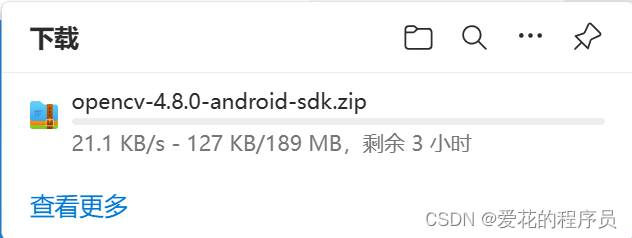
解压出现下面的,即为下载成功
二.配置OpenCV环境变量
配置opencv的环境变量告诉我们电脑去哪里找opencv
第一步:
将bulid文件夹下的bin路径复制下来例如:D:\opencv\opencv\build\x64\vc16\bin

点一下ctrl c就好
第二步:
在电脑设置中查找环境变量


找到path开始编辑
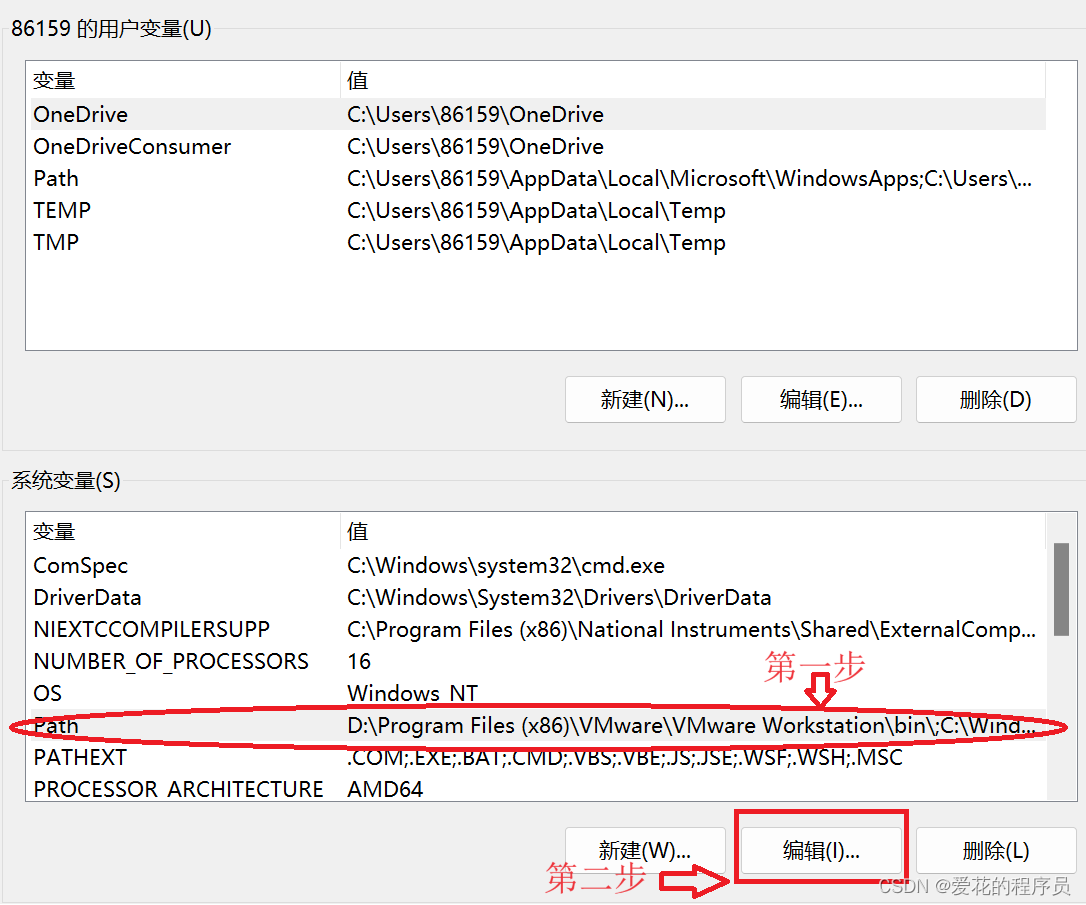
插入我们之前复制的bin路径
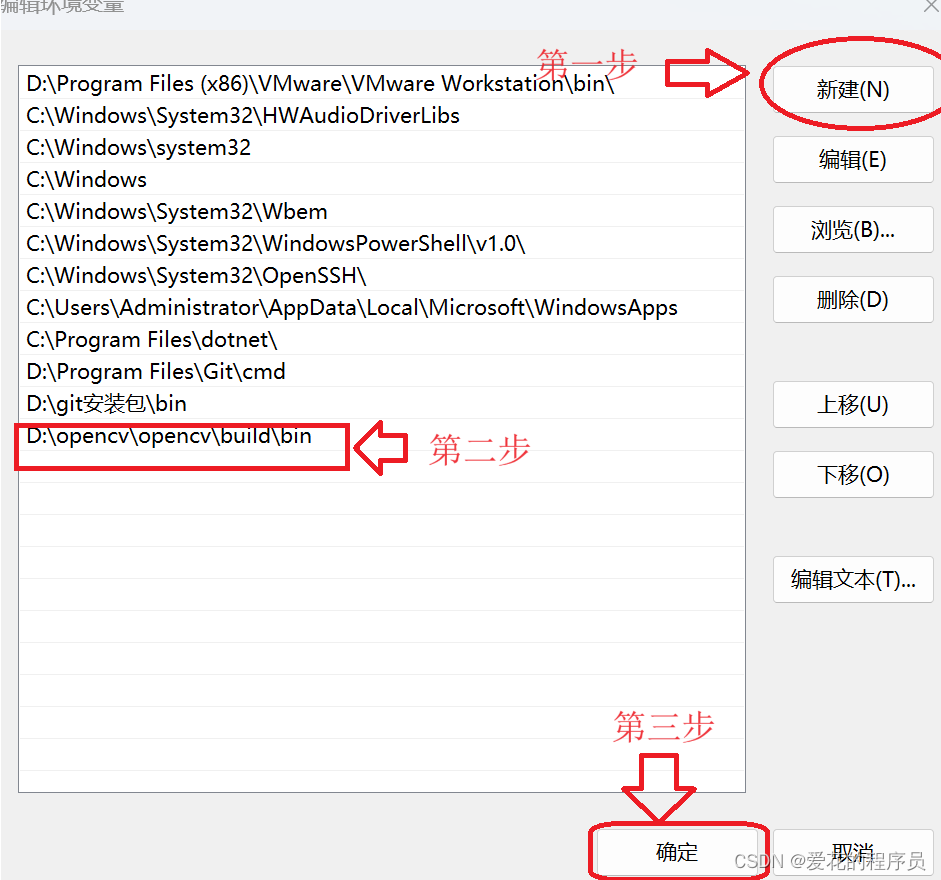
三.将dull文件复制到system32中
把bin目录下的所有.dll文件复制一下,放到C:\Windows\System32中(具体的如下,新版本大概有5个文件)
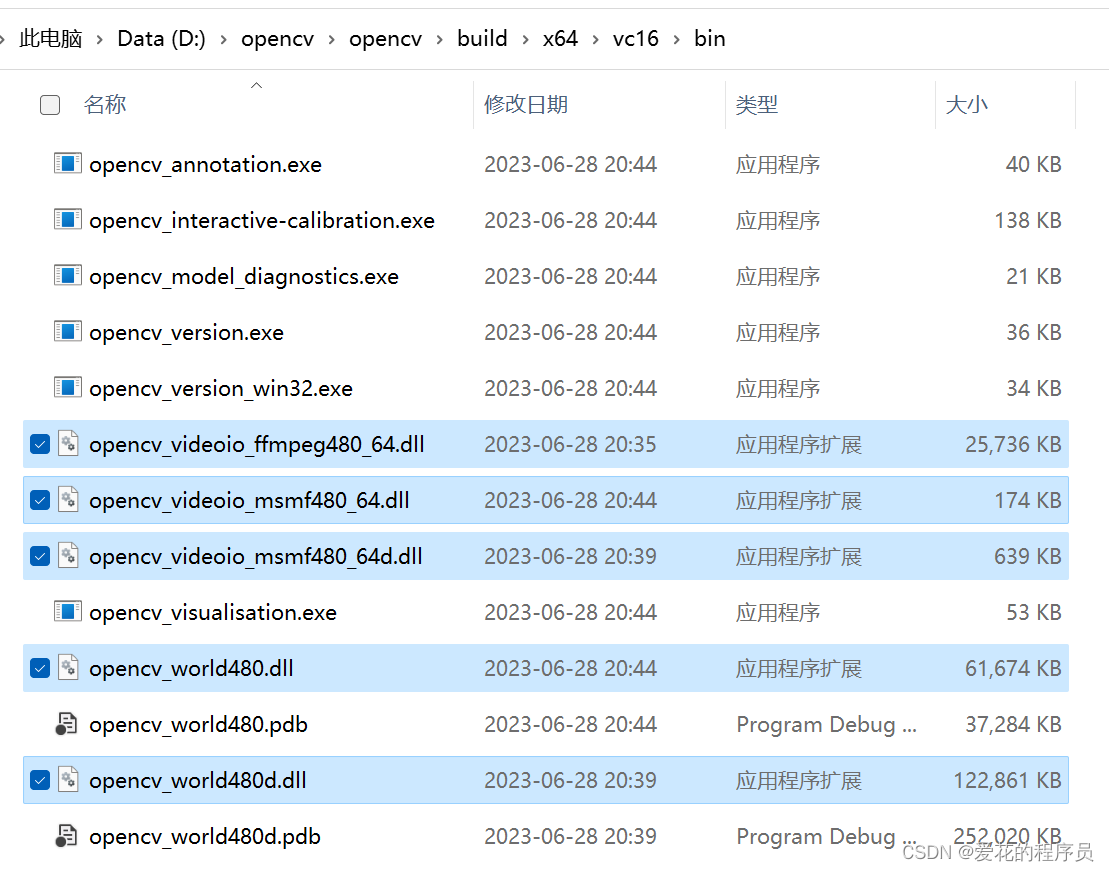
复制到C:\Windows\System32路径中,配置完成
四.配置VS2022配置包含路径&库目录&置链接器
第一步:创建一个新的工程

第二步:找到属性

第三步:配置包含目录
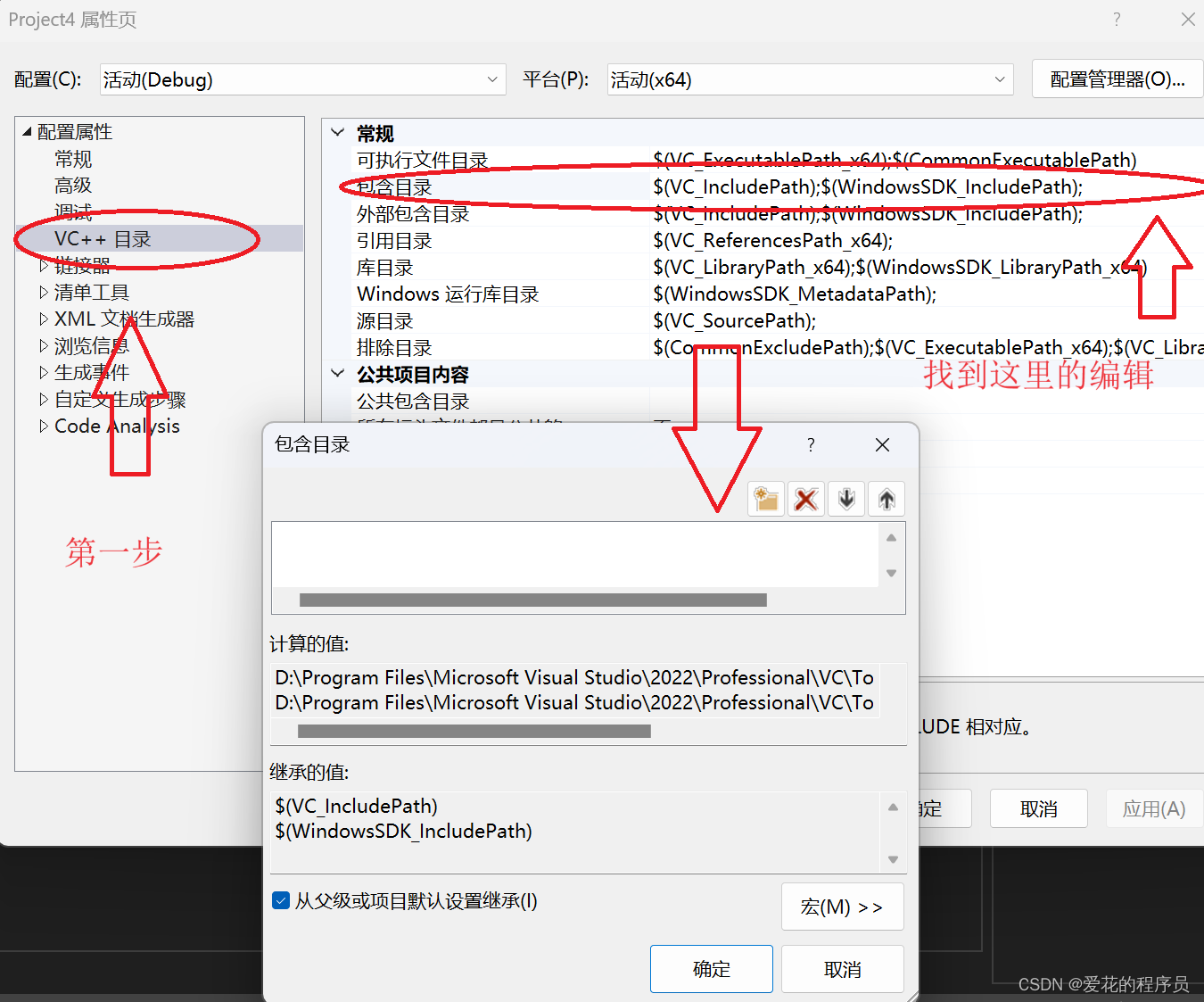
找到文件夹中下面两个路径并复制添加到包含目录中
D:\opencv\opencv\build\include
D:\opencv\opencv\build\include\opencv2


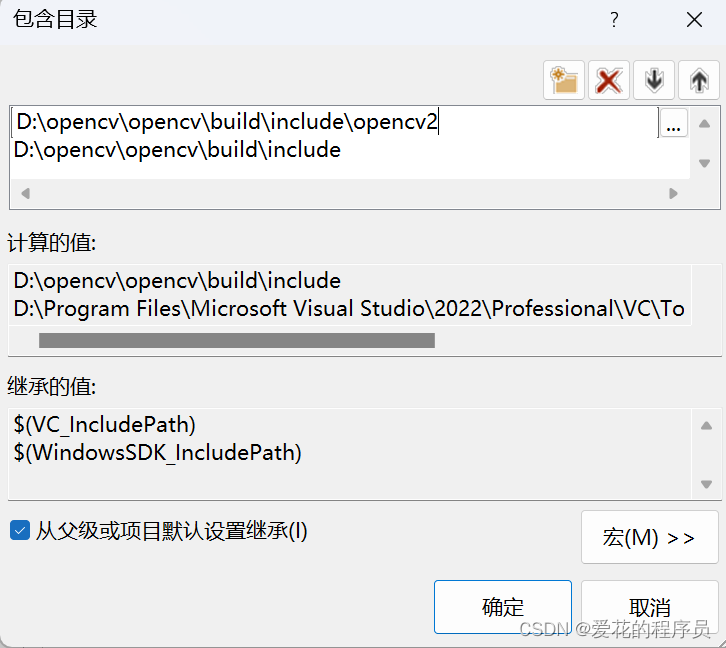
第四步:配置库目录
复制库目录路径:D:\opencv\opencv\build\x64\vc16\lib
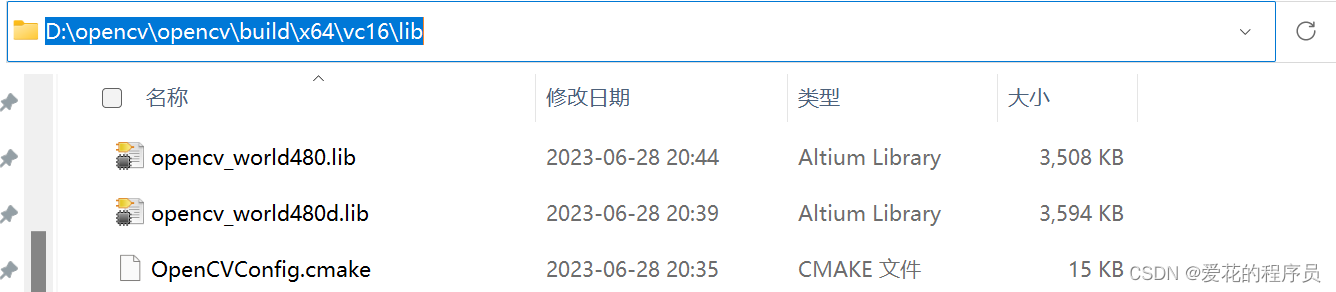
添加库目录路径

第五步:配置链接器
复制库目录下的
opencv_world480.lib和opencv_world480d.lib
一个以d结尾,一个没有,含有“d”的lib文件是在Debug模式下使用,而不含“d”的文件在Release模式下使用,这里我们都复制下来以便后面使用(复制要把后面的.lib加上)

添加依赖项 (两个都放的话将带d的放在上面,不带d的放在下面)
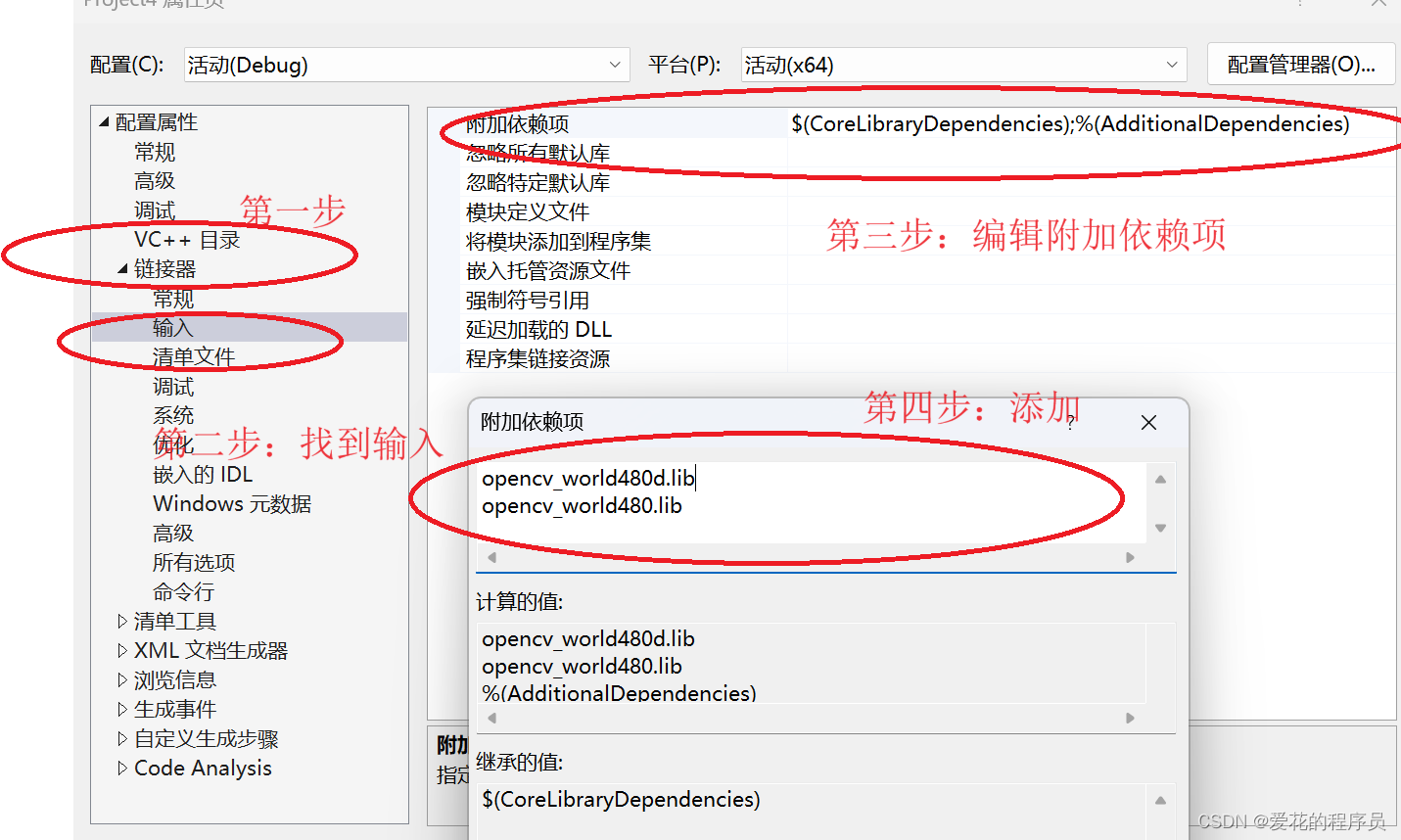
配置完成
五.测试样例
#include<opencv2\opencv.hpp> //加载OpenCV4的头文件
#include<iostream>
using namespace std;
using namespace cv; //OpenCV命名空间
int main()
{
Mat img; //声明一个保存图像的类
img = imread("F:/picture/yang.png"); //读取图像,图像的位置要按实际位置填写
if (img.empty()) //判断图像文件是否存在
{
cout << "请确认图像文件名是否正确" << endl;
return -1;
}
imshow("test", img); //显示图像
waitKey(0); //等待键盘输入
return 0; //程序结束
}出现你文件夹中你要找的图片,即安装配置成功。
























 5720
5720











 被折叠的 条评论
为什么被折叠?
被折叠的 条评论
为什么被折叠?








